坚果Pro系统测评: 是另类但不是反人类(2)
大爆炸
讲道理,以上只是开胃的小菜,从大爆炸开始,才算是真正的大餐。关于大爆炸,可以从“设置”——“大爆炸设置”里初窥门径。根据界面中的解释来看,用拇指大面积按压屏幕中的文字,“大爆炸”会将你按住的那一段落文字全部炸开,并按照语义智能拆分成易于选取的独立的字和词,由你随心所欲地选择,并可直接搜索、分享和复制。
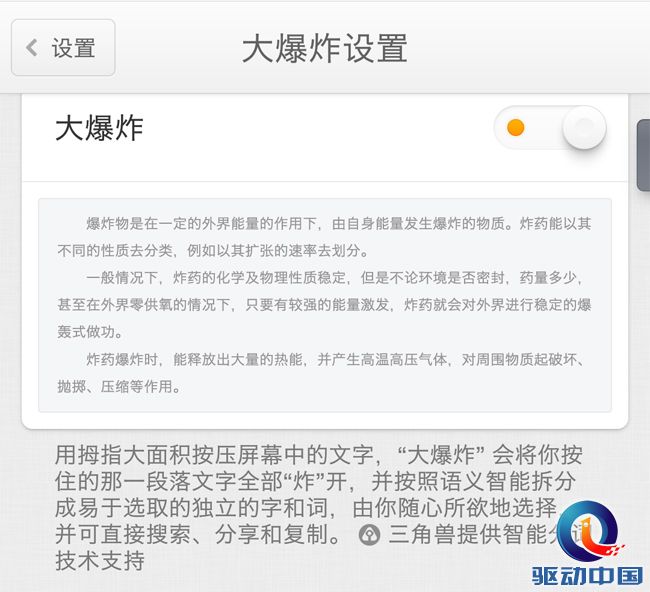
只看解释可能稍显迷糊,但是放到日常生活中,你就会发现大爆炸是多么的好用。就拿查询快递单号来说,平时收到亲朋好友邮寄来的快递,难免会遇到下图的情况。如果是其它手机,那你只能复制整条信息之后,再把不需要的语句删除,然后再复制一次,最后才能执行查询的操作。

如果拥有了大爆炸,那可就简单多了。只需大面积按压这段信息,就能在独立的字词之间轻松选到快递单号。如果安装有快递100等查询软件,你还能通过分享的方式把快递单号直接输入到APP之中直接查询。

以上只是众多应用场景中的一个,其它诸如此类的复制性查询,都可以通过大爆炸来进行快速选择。然而快速选择只是大爆炸中一个最基础的应用,它还有着词义(汉语/英语)查询、图片转文字(OCR分区识别)、长文本编辑这三个强大的功能。
首先是词义(汉语/英语)查询,从演示中可以看到,在大爆炸中可以直接百度一个词的信息,也可以进行英文翻译。无论是进入还是退出都十分的方便。

其次是图片转文字,这更是日常生活中迫切需要的一个功能。有时候从网上下载的PDF需要转文字,有时候百度来的消息不能复制,只能截图,这时候也需要转文字。有了大爆炸之后,可以直接对PDF文件和图像文件进行识别,从此不再需要电脑一点点苦敲键盘。
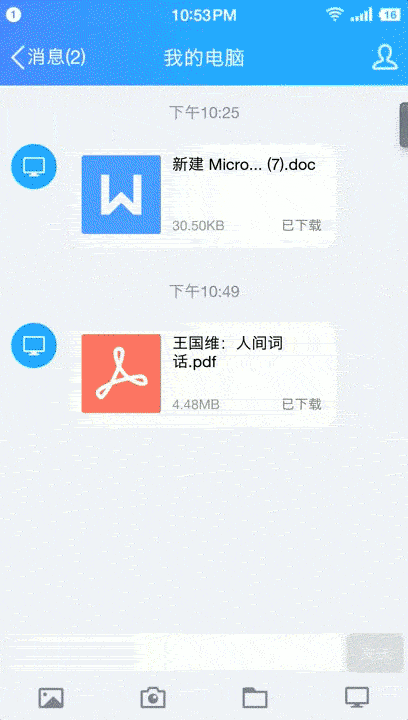
从演示中可以看到,笔者收到一个PDF文件,在打开后直接可以框选一部分进行分析识别,稍等片刻就能把图像中的文字及版面信息提取出来。目前OCR已经支持包括中英文在内的16种语言的识别,可谓是强悍至极。
最后是长文本编辑,这是突破了手机小屏局限的一项功能。在大爆炸2.0中,新增的编辑模式可以对大段文字进行超高效率的复制、粘贴、剪切、删除和调整文字顺序等编辑处理。
笔者接收到一个WORD文件,里面是一篇散文《匆匆》,想必大家都还有印象。无奈的是,发文件的人实在太马虎,里面有些段落不在正确位置、有些错别字。但是通过大爆炸,笔者能在很短的时间内就将文章修改完毕,并发送给他。

如果认为段落太长看的比较麻烦,大爆炸支持一次炸出一个段落的内容,向上或向下滑动,上下段落就会被炸开。这样每次只关注一段文字,人们的注意力就会更加集中。不过笔者认为在向上或向下滑动之后,能够把下面的段落自动隐藏或许会更好。
评论 {{userinfo.comments}}
-
{{child.nickname}}
{{child.create_time}}{{child.content}}






{{question.question}}
提交
传闻苹果屏下识别技术取得进展 iPhone18系列或首发小号灵动岛
效率与颜值兼得,华为MatePad Air 2025款解锁年终高效生产力体验
昨夜今晨:DeepSeek V3.2发布 东方甄选新增外卖业务 罗永浩宣布召开科技春晚
是巨幕平板,更是性能电脑,华为首款鸿蒙二合一5999元起售
驱动号 更多














































